Windows10操作系统新增加很多实用的功能,对大家操作电脑有很大帮助。Win10专业版系统自带有相机功能、地图功能、时钟功能,同时还有一个应用商店功能,有的小伙伴说打开内置应用
Windows10操作系统新增加很多实用的功能,对大家操作电脑有很大帮助。Win10专业版系统自带有相机功能、地图功能、时钟功能,同时还有一个应用商店功能,有的小伙伴说打开内置应用时出现闪退,究竟是哪里出现问题?针对此问题,小编告诉大家一下解决方法。
Win10专业版应用闪退的解决方法:
一、重装应用
将闪退的应用卸载之后重新安装一下。
二、重装应用商店
1. 点击任务栏【Windows】图标,输入【powershell】。
2. 鼠标右击【Windows Powershell】,选【以管理员运行】。
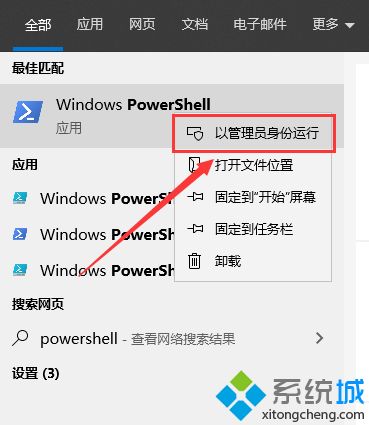
3. 逐一拷贝(Ctrl+C)和黏贴(Ctrl+V)以下命令:
taskkill /f /im explorer.exe
Get-AppXPackage -AllUsers | Foreach {Add-AppxPackage -DisableDevelopmentMode -Register "$($_.InstallLocation)\AppXManifest.xml"}
(重装应用商店)
Get-AppxPackage Microsoft.WindowsStore | Remove-AppxPackage
Get-AppxPackage -all *Microsoft.WindowsStore* |% {Add-AppxPackage -register -disabledevelopmentmode ($_.installlocation + “\appxmanifest.xml”)}
start explorer
4. 重启电脑。
5. 重新打开应用商店,下载相关应用即可。
想必大家都遇到过win10系统打开应用程序闪退的情况,如果再次碰到一样问题时,直接采取上文方法来修复。
